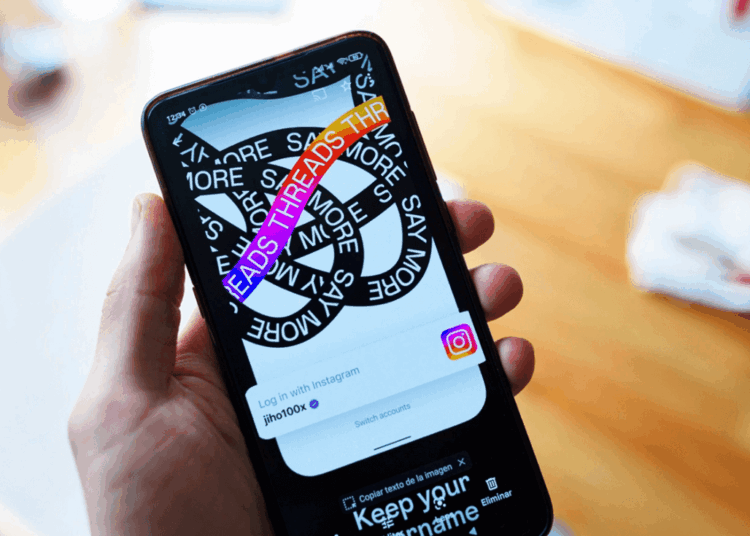Cara menggunakan Threads IG itu gampang banget, apalagi untuk kamu yang suka main Twitter pasti tidak bakal pusing main Threads. Nah, sebelum kita bahas cara menggunakan Threads IG, di sini aku bagikan dulu sedikit informasi soal Threads, ya.
Daftar Isi:
ToggleJadi, Threads IG adalah salah satu platform sosial media yang masih tergabung dalam Meta. Untuk bisa cara menggunakan Threads IG ini, kamu tidak perlu repot mendaftar akun Threads pakai email karena kamu bisa langsung punya akun Threads dengan menggunakan akun IG.
Kunci cara menggunakan Threads IG hanya satu, yang penting kamu sudah punya akun Instagram. Jadi, alur cara menggunakan Threads IG adalah menggunakan akun Instagram dan otomatis kamu pasti sudah punya akun Threads.
Masih bingung? Oke, tidak perlu bingung lagi, ya, karena kali ini saya akan bagikan cara menggunakan Threads IG mulai dari pembuatan akun, memperbaiki profil, hingga caranya bikin postingan di Threads IG. Yuk, langsung simak dan praktikkan cara menggunakan Threads IG ini!
Baca Artikel SelengkapnyaCara Menggunakan Threads IG
Jangan heran jika cara menggunakan Threads IG ini mirip dengan Twitter atau X, karena memang menurut saya Threads IG ini adalah salah satu alternatif Twitter. Jadi, buat kamu yang penasaran ingin main Threads, bisa langsung coba cara menggunakan Threads IG seperti di bawah ini.
Cara Membuat Akun Threads IG
Cara menggunakan Threads IG yang pertama adalah membuat akun Threads IG pakai akun Instagram yang sudah ada. Nah, ini adalah cara yang sangat mudah karena saya yakin kamu pasti langsung bisa. Yuk, langsung cobain!
1. Untuk cara menggunakan Threads IG, hal pertama yang harus kamu lakukan adalah mengunduh dan install aplikasinya. Bisa klik di sini untuk pengguna Android, dan klik link ini untuk iOS.
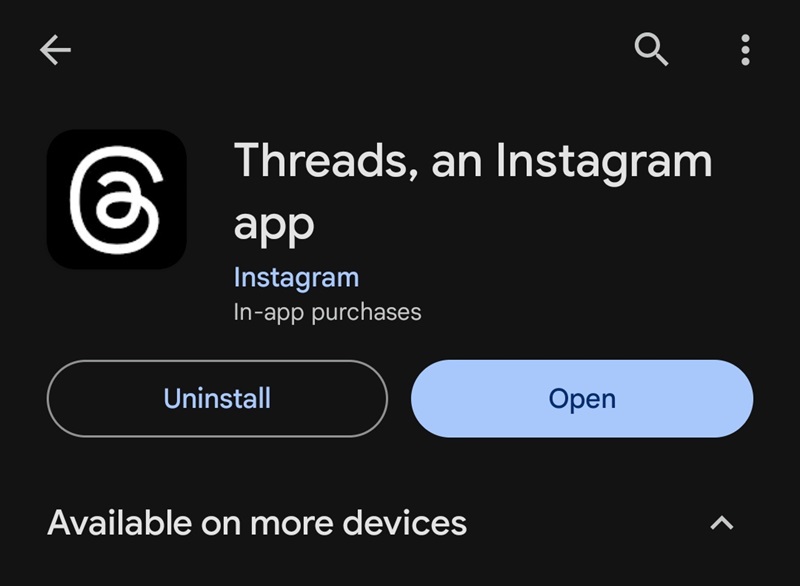
2. Kemudian, kamu pilih mau login pakai akun Instagram yang mana. Bisa klik bagian Log in with Instagram atau klik Switch Profile untuk memilih akun Instagramnya.
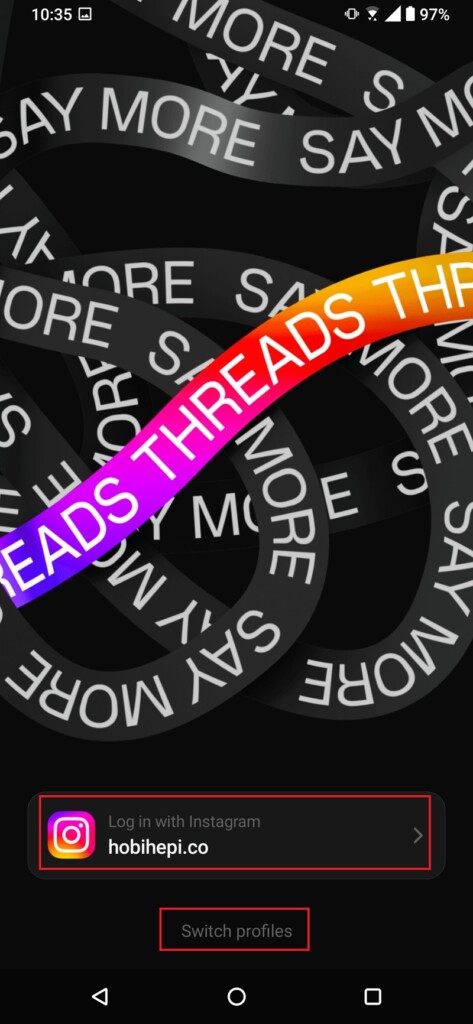
3. Nah, kamu juga bisa pilih apakah mau menjadi Public profile atau Private profile. Apa perbedaannya?
- Public profile: Akun Threads IG kamu bisa dilihat oleh semua pengguna Threads IG.
- Private profile: Akun kamu hanya bisa dilihat oleh orang yang kamu follow saja.
Kalau kamu sudah memilih jenis akun yang mau kamu mainkan, bisa klik Continue atau klik tanda panah ke arah kanan yang ada di pojok kanan atas.
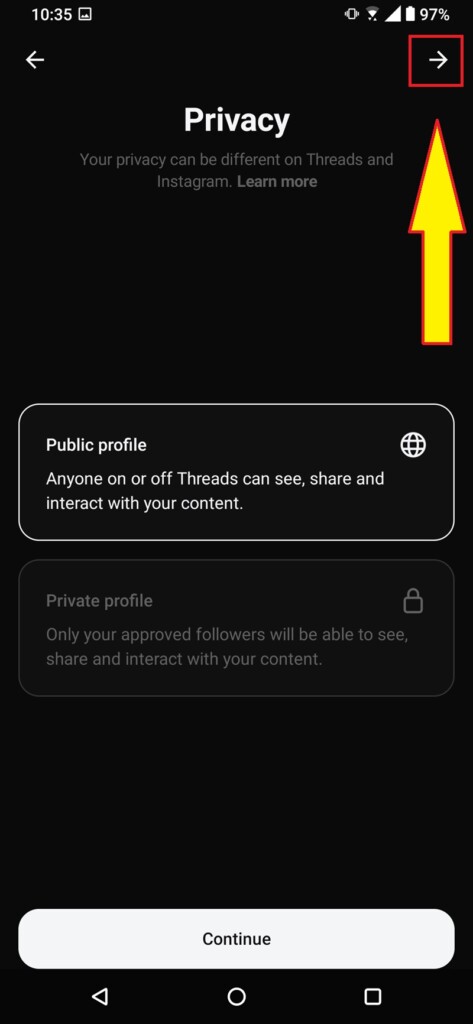
4. Pada tahap ini, kamu diminta untuk follow beberapa akun. Kamu boleh klik Follow All kalau memang mengenal semua akunnya, atau follow beberapa akun yang ingin kamu follow saja. Jika sudah, kamu klik tanda panah ke arah kanan yang ada di pojok kanan atas.
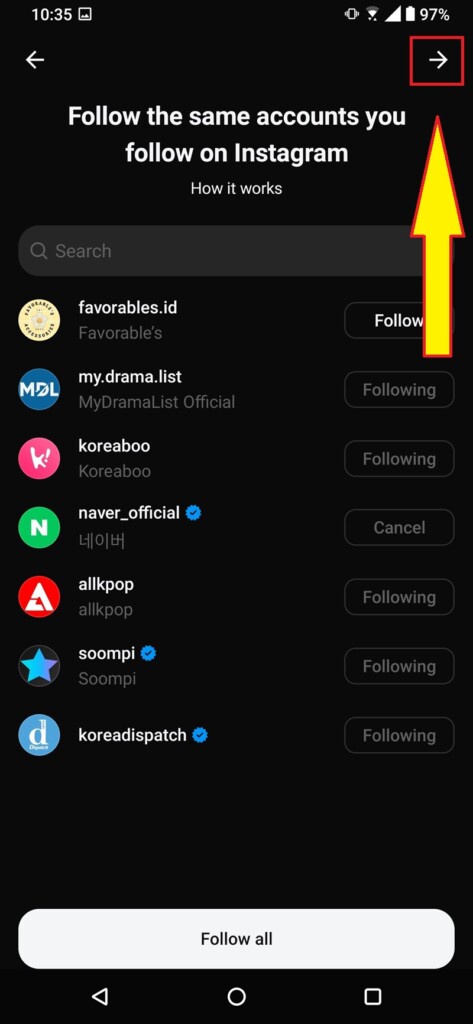
5. Kemudian, kamu baca dulu tentang cara kerja Threads IG. Jika kamu sudah setuju, bisa langsung Join Threads.
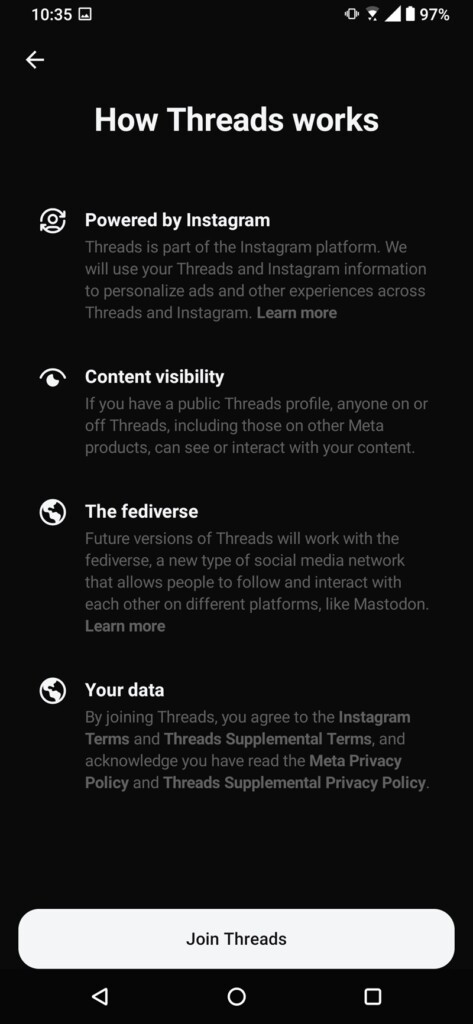
6. Selesai, sekarang kamu sudah punya akun Threads IG. Nah, tampilan awal pembuatan akun Threads seperti di bawah ini.
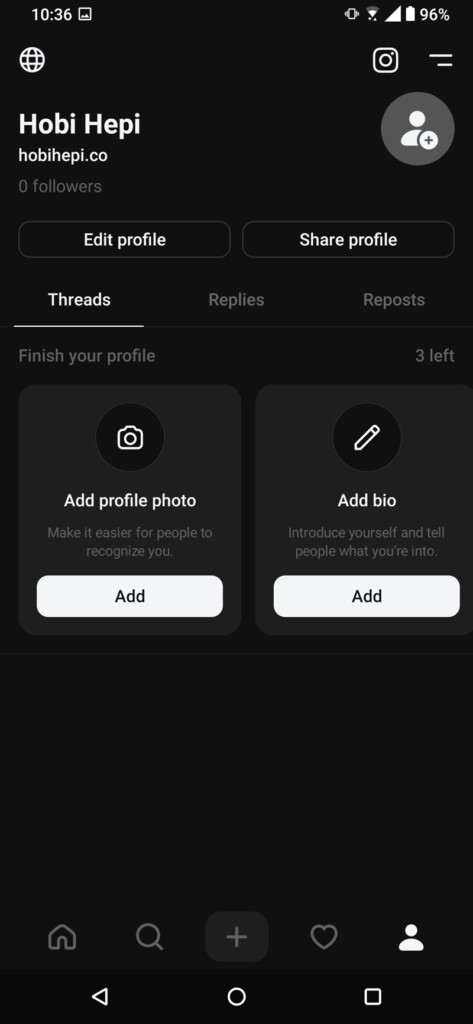
Memang awalnya profil kamu masih kosongan, untuk itu jika kamu ingin melengkapi profil akun Threads IG maka bisa lanjutkan ke tutorial cara menggunakan Threads IG berikutnya, ya.
Cara Melengkapi Profil Akun Threads IG
Selanjutnya, ketika kamu sudah memiliki akun Threads IG artinya kamu sudah bisa melengkapi data profil yang ada di akun tersebut. Data profil yang dimaksud adalah foto profil, bio, hingga link di profil. Begini caranya:
1. Setelah kamu sudah punya akun, bisa klik bagian profil. Lalu, kamu klik saja salah satu tulisan Add, bisa mulai edit foto profil dulu atau bio dulu sama saja.
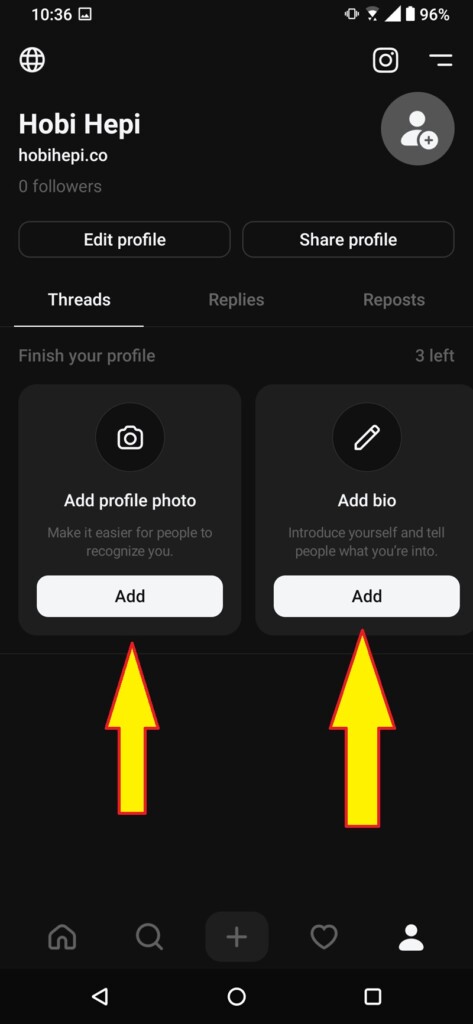
2. Nah, nanti kamu akan masuk ke dalam tampilan seperti di bawah ini. Pertama, kamu bisa klik Bio (+Write Bio).
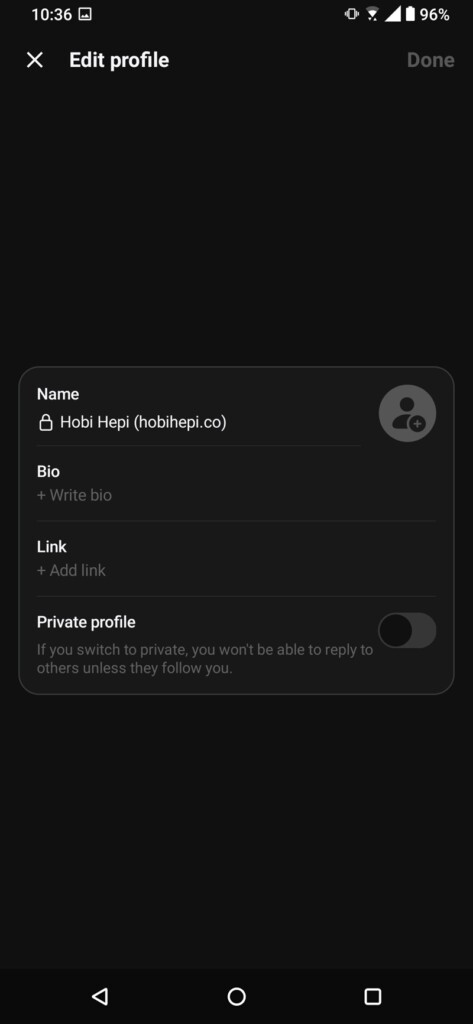
3. Lalu, kamu boleh menuliskan apapun dalam bio. Kalau sedang tidak punya inspirasi membuat kata-kata di bio, bisa klik Import bio from Instagram. Jika sudah muncul bionya, kamu bisa klik tanda ceklis yang ada di pojok kanan atas.
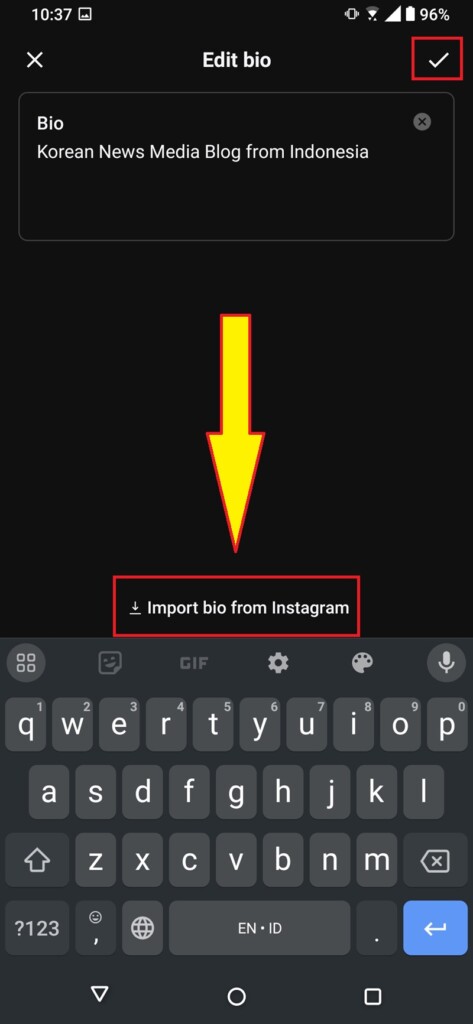
4. Begitu pun dengan link di profil Threads IG, kamu bisa klik saja import link from Instagram, nanti akan muncul link otomatis dan langsung klik ceklis yang ada di pojok kanan atas.
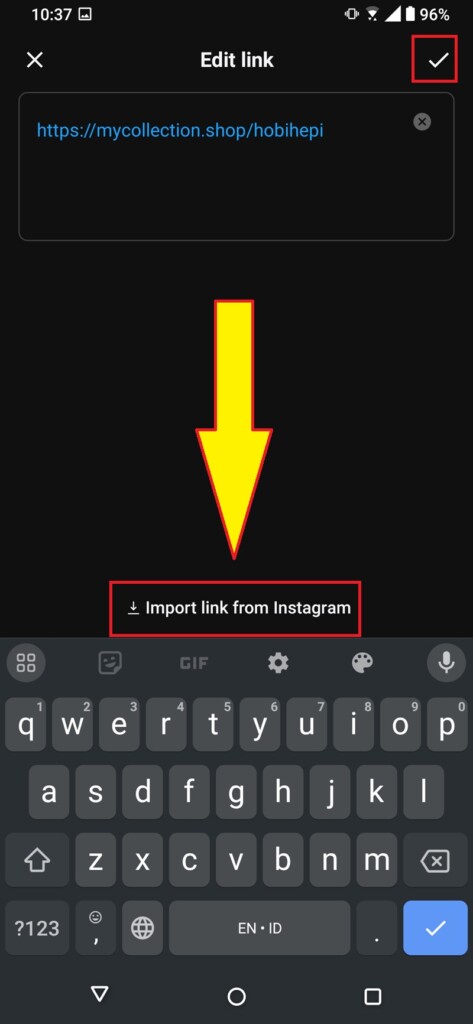
5. Lalu, untuk ganti foto profil bisa klik bagian profil yang masih kosong seperti pada gambar di bawah ini.
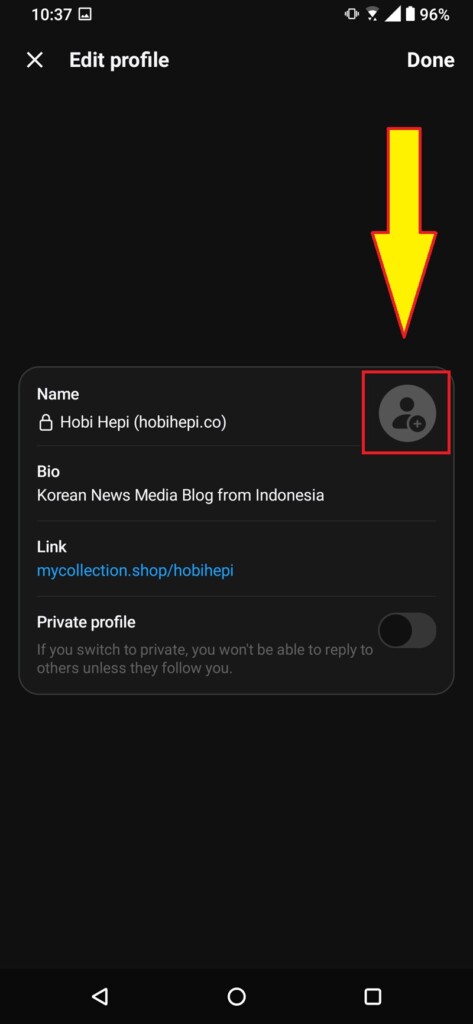
6. Nah, nanti fotonya akan langsung diimpor dari akun Instagram. Jika sudah maka selanjutnya silakan klik Done.
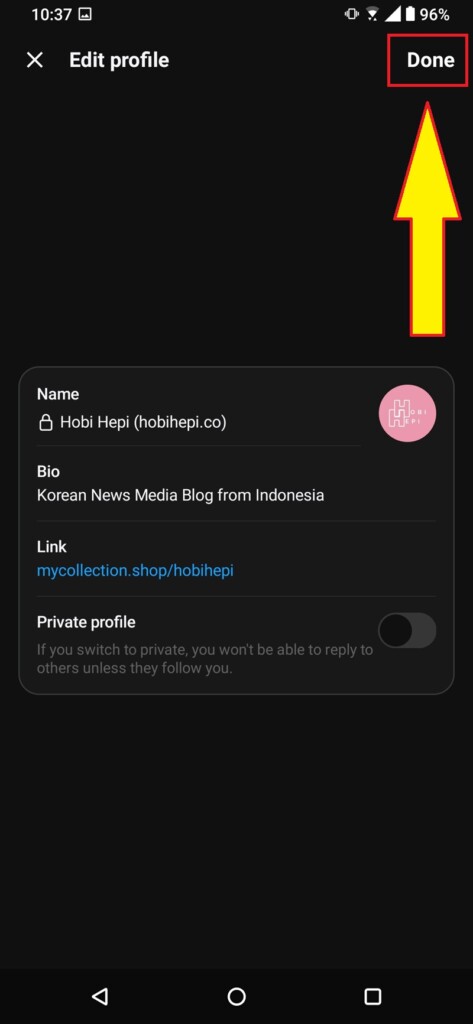
7. Selesai, sekarang profil akun Threads IG kamu sudah lengkap deh.
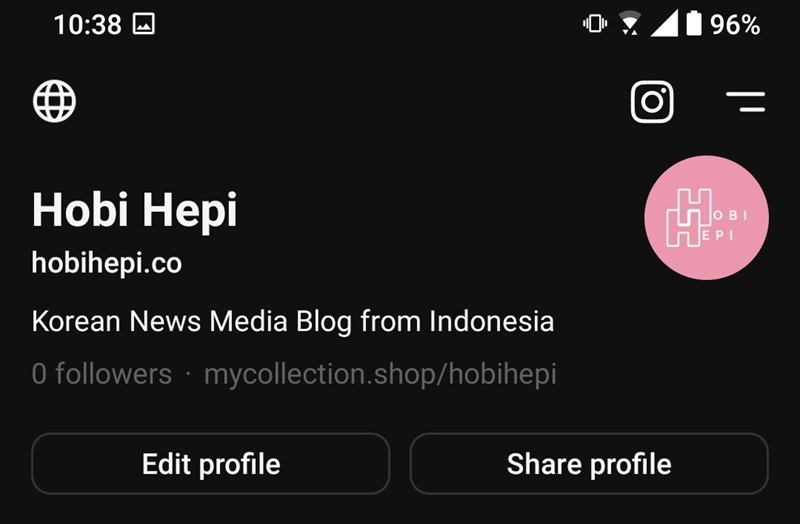
Cara Membuat Postingan di Threads IG
Oke, sekarang kita lanjutkan dengan cara membuat postingan di Threads IG sekaligus membahas fitur-fitur sebelum kamu mem-posting sesuatu di Threads IG. Penasaran? Begini caranya:
1. Kamu bisa klik bagian tanda plus yang ada di bawah seperti pada gambar. Nah, tanda plus ini bisa kamu temukan saat berada di Home atau Profile ya.
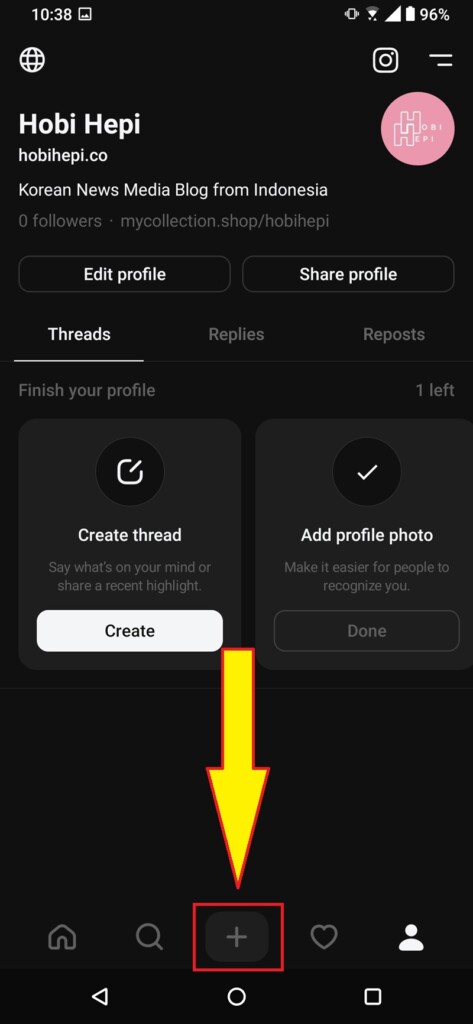
2. Kemudian, kamu langsung tulis saja postingan Thread-nya. Jangan lupa tambahkan hashtag dengan klik fitur “#” atau langsung tambahkan simbol “#”. Nah, nanti bakal muncul deh hashtag rekomendasi dari Thread seperti di bawah ini.
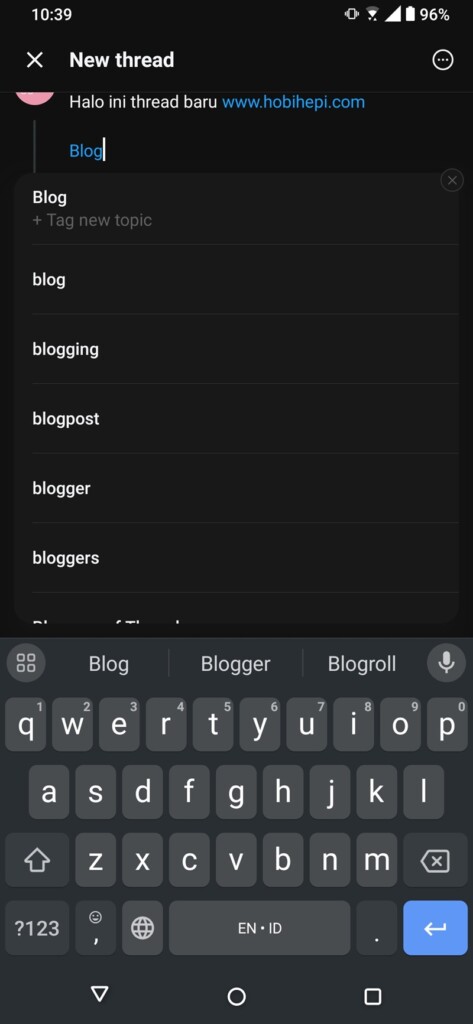
3. Kamu juga bisa menambahkan media, baik berupa foto atau video dengan klik simbol kamera atau simbol gambar bertumpuk. Apa bedanya?
- Simbol kamera: kamu langsung foto atau video pakai kamera dari Threads IG.
- Simbol gambar bertumpuk: kamu pakai foto atau video yang ada di galeri HP.
Selain menambahkan media, kamu juga bisa menentukan siapa saja yang bisa melihat postingan Threads IG dengan klik bagian Anyone can reply & quote, nanti muncul tiga pilihan:
- Anyone: semua orang bisa melihat dan berkomentar tentang postingan tersebut.
- Profiles you follow: hanya orang yang kamu follow yang bisa melihat dan mengomentari postingan tersebut.
- Mentioned only: hanya orang yang kamu tag akunnya di postingan yang bisa melihat dan mengomentari postingan tersebut.
Jika sudah menuliskan postingan dan memilih semua opsi tadi, silakan langsung klik Post.
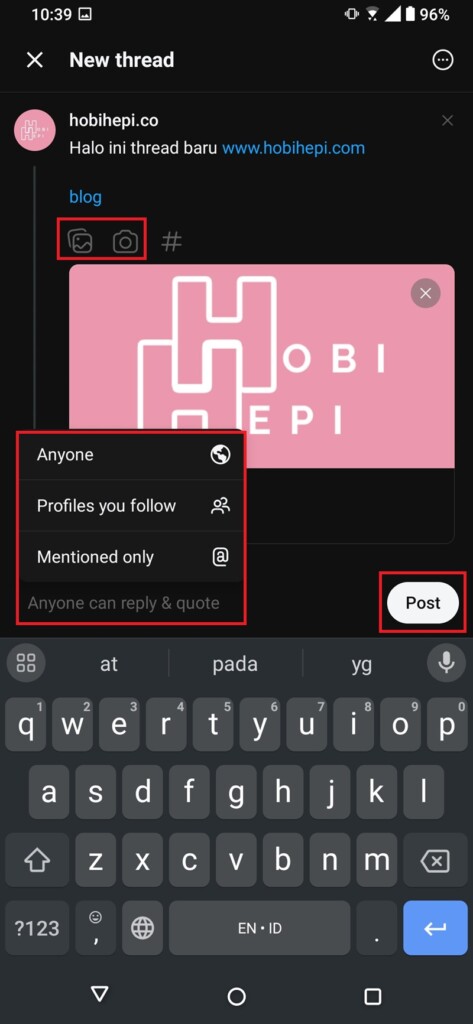
Cara Reply, Like, Repost, dan Quote di Threads IG
Oke, tutorial selanjutnya adalah melakukan reply, like, repost dan quote di Threads IG. Ini juga sangat gampang, saya yakin kalian pasti langsung bisa. Berikut penjelasan dan tutorialnya:
1. Pertama, kamu cari postingan Threads IG yang ingin kamu komentari. Buka postingan tersebut dan perhatikan yang saya tandai seperti gambar di bawah ini. Ada tiga fitur, yaitu Like, Reply, dan Quotes. Mulai dari Like, kamu bisa langsung klik Love untuk like postingan.
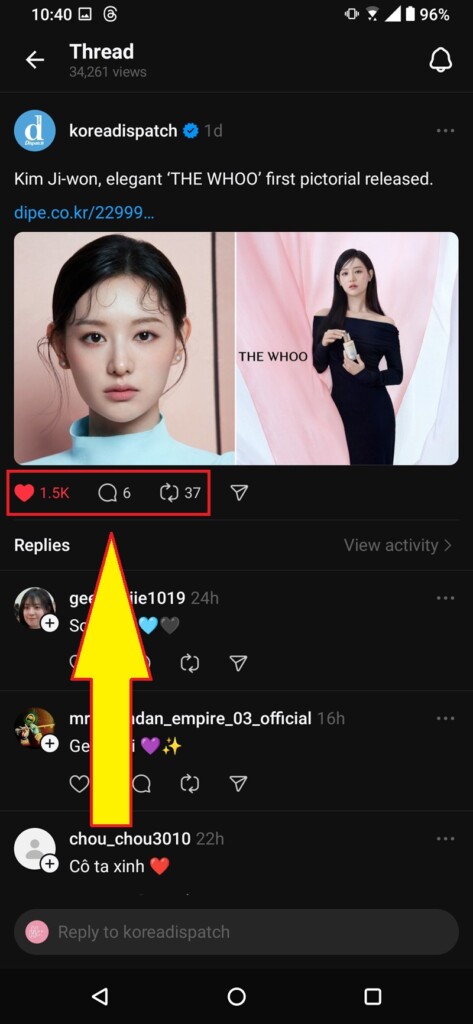
2. Untuk me-reply,kamu bisa klik simbol seperti bubble chat yang ada di samping Like. Lalu, kamu bisa langsung ketikan tulisan reply-nya. Kamu juga bisa tambahkan gambar, voice note, GIF, hashtag, bahkan polling. Setelah itu, kamu bisa klik Post.
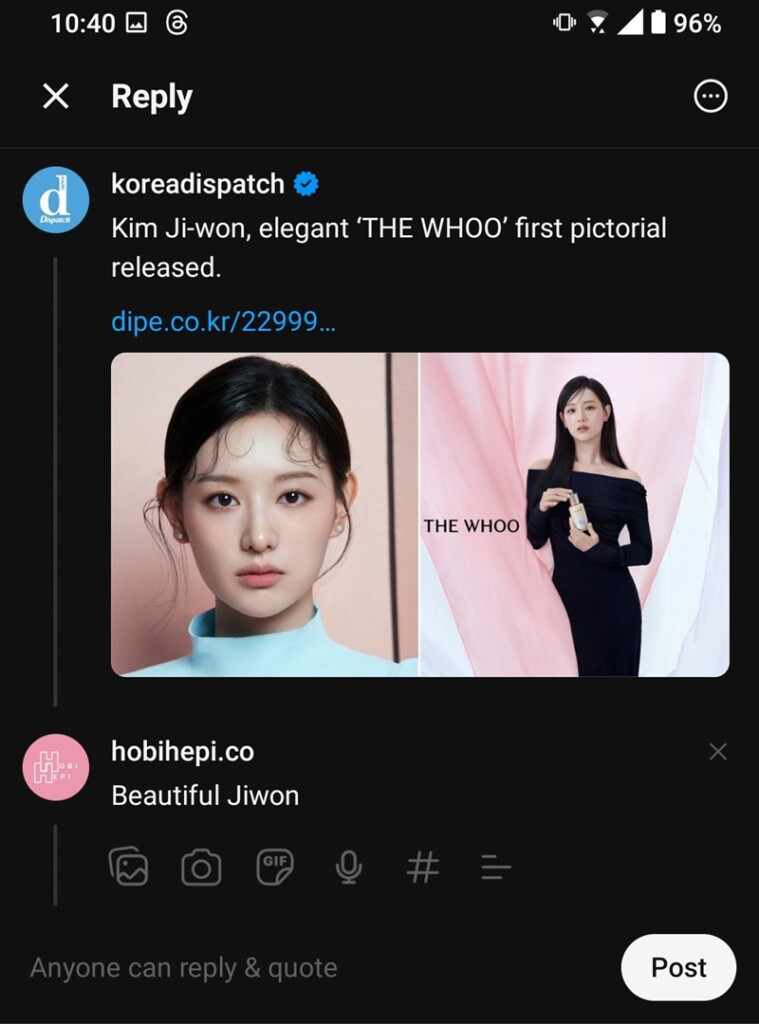
3. Nah, kalau Quotes ada dua pilihan, yaitu Repost dan Quote. Apa perbedaan keduanya?
- Repost: Fitur ini mirip seperti Retweet di Twitter yang hanyua membagikan postingan tersebut di timeline kamu.
- Quote: Kalau fitur ini bukan hanya sekedar membagikan tapi juga untuk mengomentari postingan tersebut tanpa terlibat dalam reply postingannya.
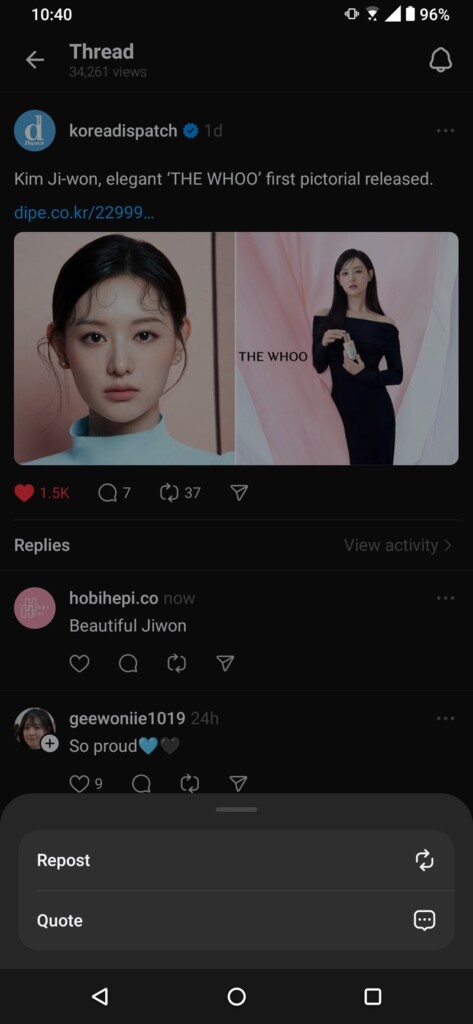
4. Nah, untuk cara Quotes kamu bisa klik bagian Qoutes dan tuliskan komentar kamu. Lalu, klik Post.
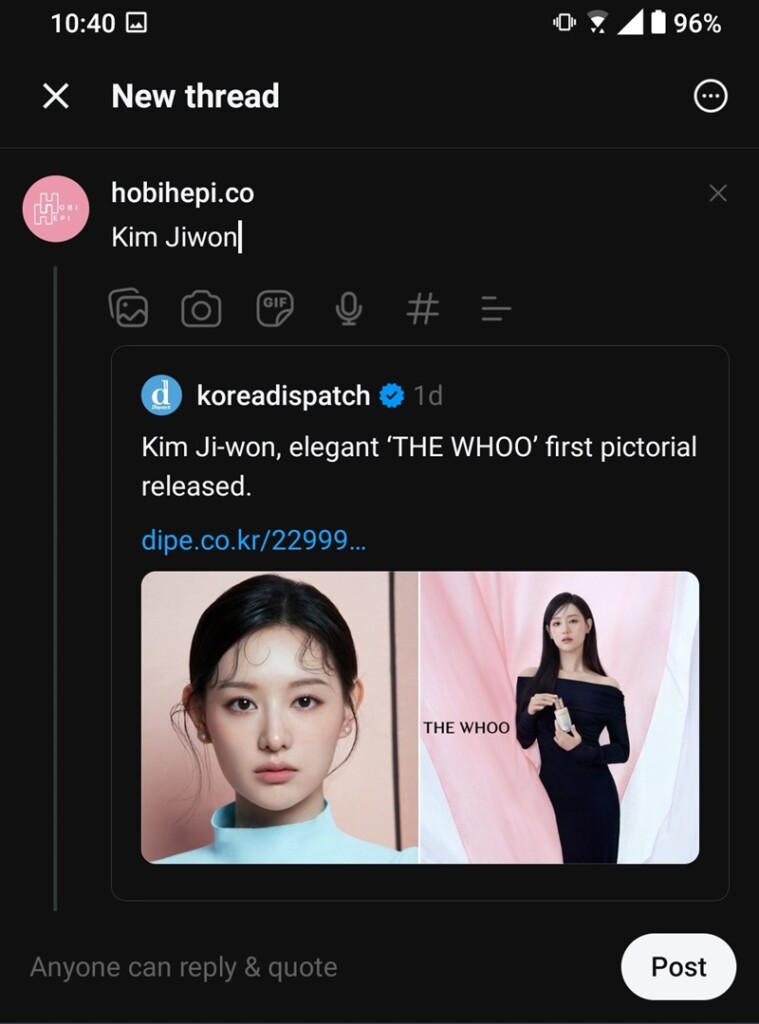
Selesai, kamu sudah berhasil melakukan Like, Reply, Repost, dan Quote di Threads IG. Gampang banget kan?
Fitur “Search” untuk Mencari Informasi
Oke, tutorial terakhir dari saya saat menggunakan Threads IG adalah manfaatkan fitur “search” untuk mencari informasi spesifik yang kamu inginkan. Bagaimana caranya? Yuk, dicoba!
1. Pertama, kamu bisa klik fitur Search dengan simbol seperti Kaca pembesar yang ada di bagian bawah. Nah, nanti akan muncul seperti gambar di bawah ini. Kamu perhatikan kolom Search yang di kotak merah.

2. Misalnya, di sini saya mau cari informasi soal “aespa” sehingga saya ketik “aespa” di kolom pencariannya. Nanti yang keluar adalah beberapa akun aespa. Nah, kalau kamu ingin mendapatkan informasi soal aespa, bisa klik pada bagian Search for “aespa”.
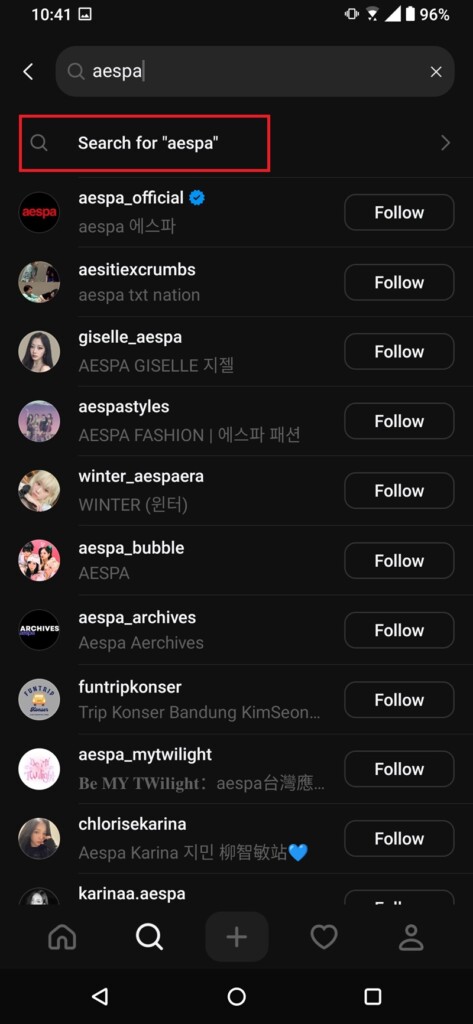
3. Selesai, Threads IG bakal memberikan semua postingan terbaru soal aespa di kolom pencarian tersebut. Gampang kan?
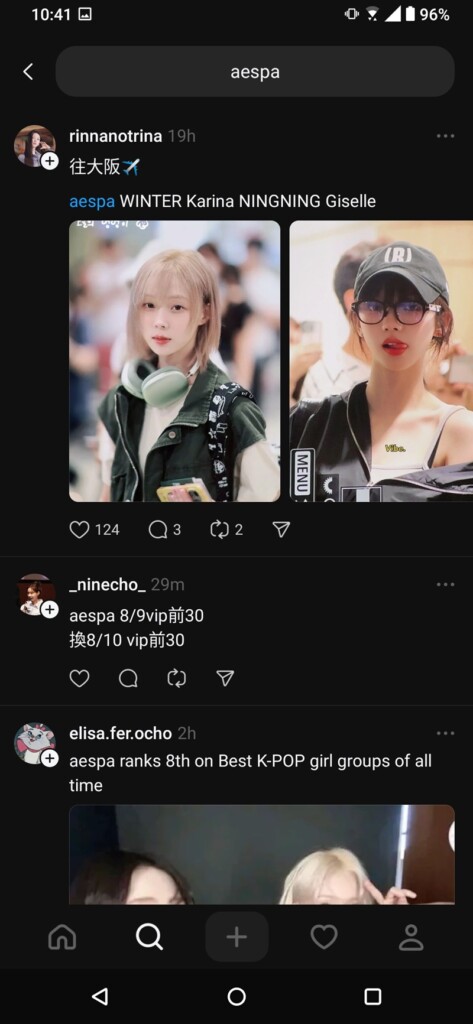
Nah, dari semua tutorial Threads IG yang sudah saya praktikkan di atas, kira-kira adakah yang masih membuat kamu bingung? Sebenarnya cara menggunakan Threads IG ini mirip dengan Twitter, makanya beberapa menyebut Threads sebagai saingan dan alternatif Twitter. Kalian setuju?